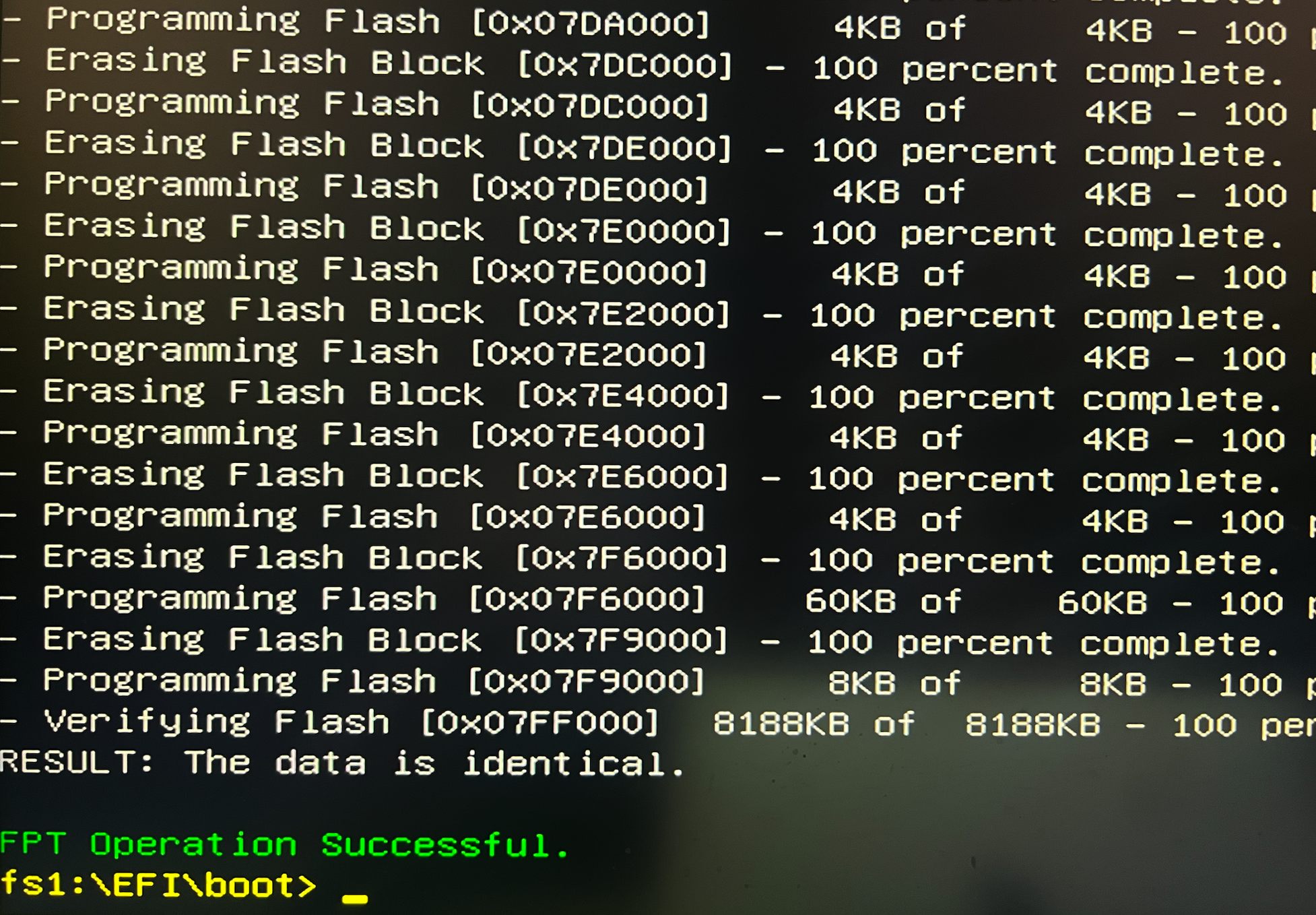前準備:
- USBフラッシュドライブ(内容未使用)X1
- モニター X1
- キーボード X1
- MiniDP X1
ステップ1: BIOSインストーラをダウンロード
リンク:
警告J3455 CPUを搭載したzimaboard832用のBIOSアップデートパッケージはありません
| モデル | CPU | ダウンロードリンク |
|---|---|---|
| ZimaBoard 232 | N3350 | https://drive.google.com/file/d/1rlta-pCJsxf-pNaonC315TNpfAHhsBmo/view?usp=drive_link |
| ZimaBoard 432 | N3450 | https://drive.google.com/file/d/19Fsh1zFckYG_Cdg8owyRLh_2kDQJamtG/view?usp=drive_link |
| ZimaBoard 832 | N3450 | https://drive.google.com/file/d/1f66o8-FldwDss1PcCZSGS_PyrCnyoAGS/view?usp=drive_link |
ステップ2: USBフラッシュドライブを準備
USBドライブをFAT32形式にフォーマットし、ZimaBoardのモデル番号に従ってインストールパッケージを開き、EFIフォルダーを空のUSBドライブにコピーします。
 |
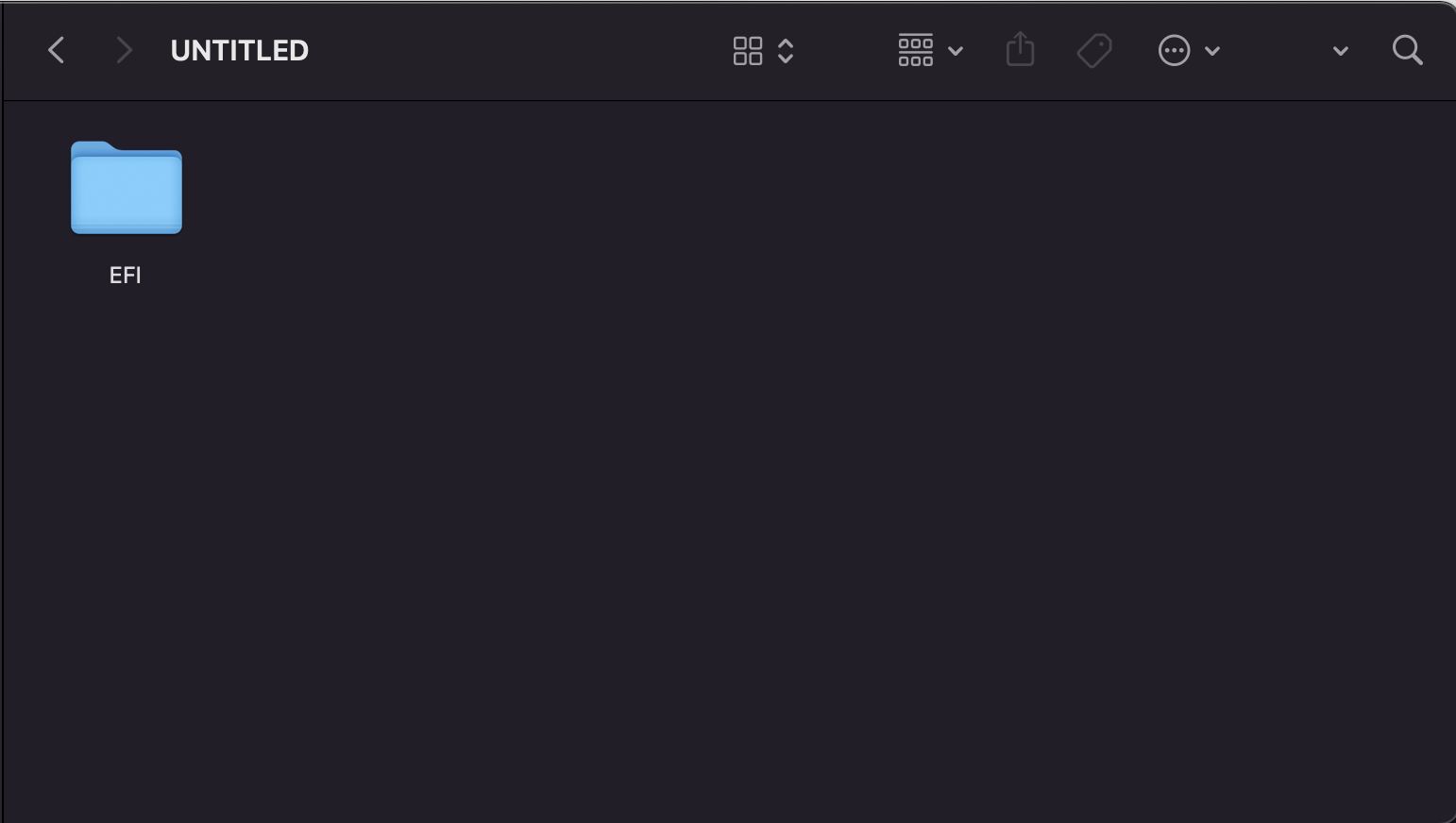 |
|---|
ステップ3: BIOSを更新
USBフラッシュドライブ、キーボード、モニターをZimaBoardに接続し、電源を入れた後、F11を連続して押して選択画面に入り、キーボードを操作してUEFIを選択します: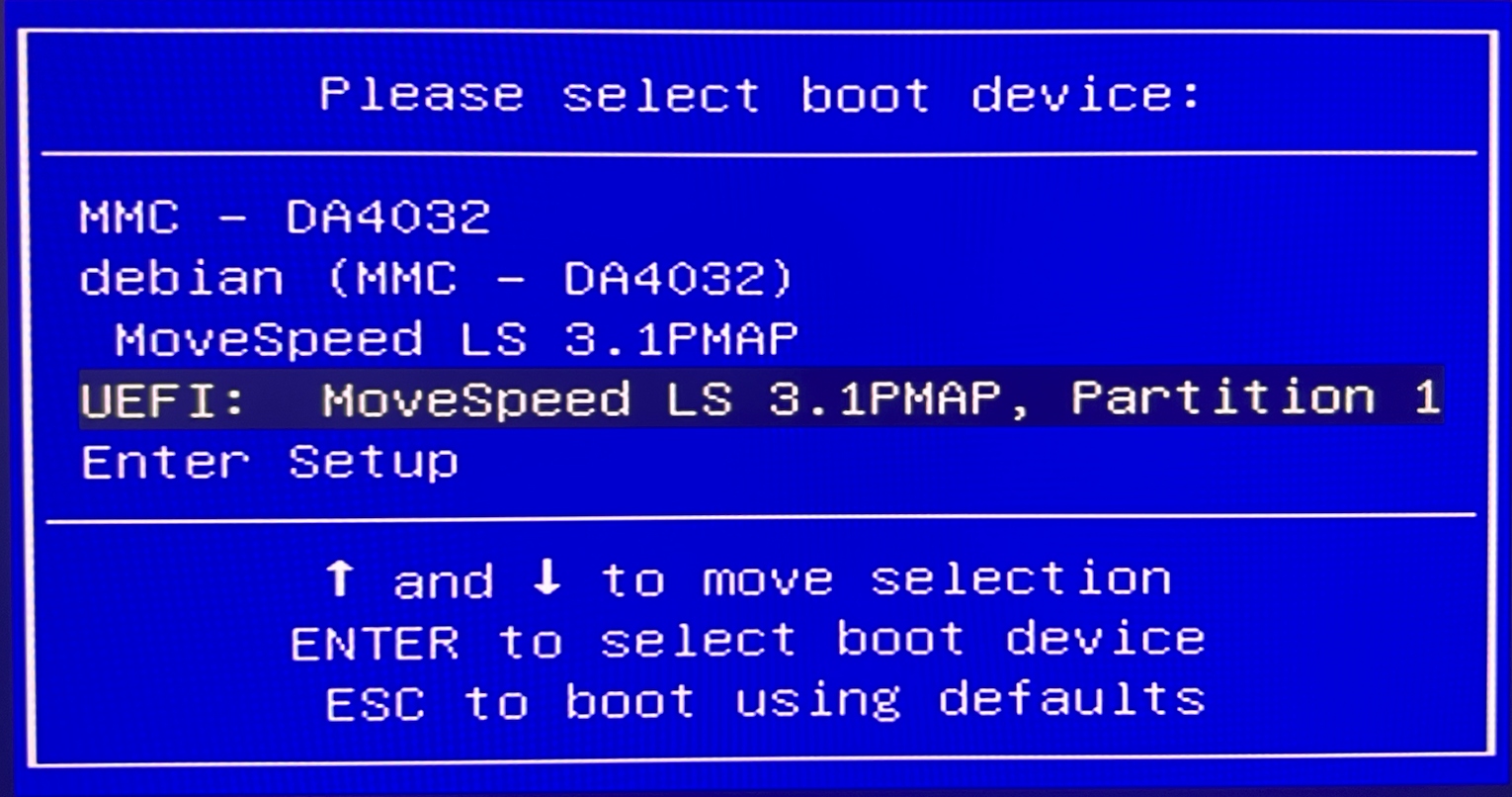
ステップ4: インストールを開始
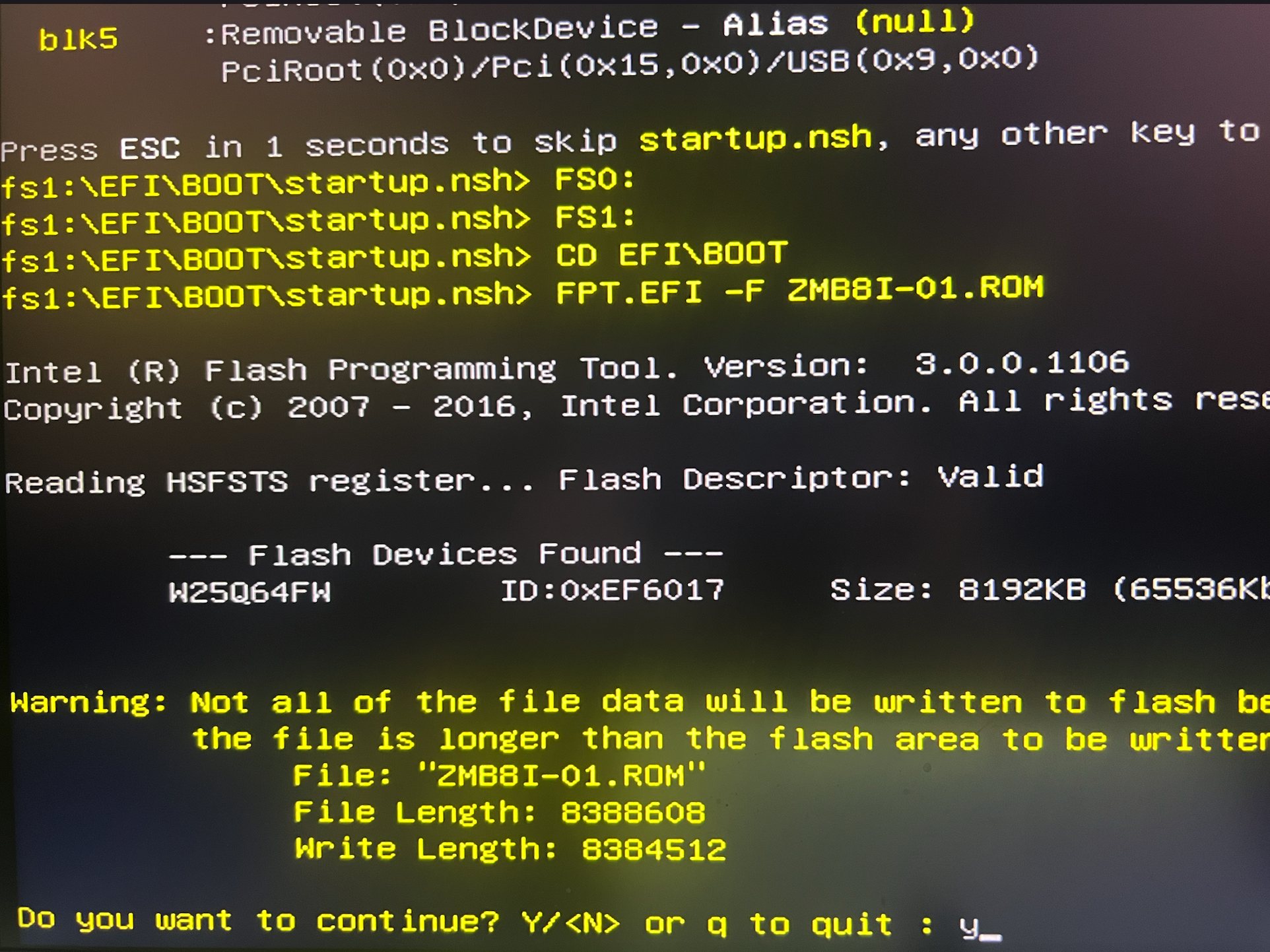
ステップ5: インストール完了